Kommandotolken i Windows 10 kan stängas med Alt+F4
Många användare vet att i Windows 10, det senaste operativsystemet från Microsoft, uppdaterades kommandotolken. Kommandotolksfönstret i Windows 10 stöder gratis storleksändring och kopiera-klistra med bekanta snabbtangenter som Ctrl + C/V. Men vet du att du äntligen kan stänga kommandotolksfönstret med hjälp av Alt + F4, som alla andra vanliga fönster? I den här artikeln kommer vi att granska detta beteende och se ett sätt att inaktivera det.
Annons
Windows 10 är det första operativsystemet där Microsoft har gjort det möjligt att stänga kommandotolksfönstret med den vanliga genvägen Alt + F4. I alla tidigare Windows-versioner som Windows XP, Windows Vista, Windows 7 eller Windows 8, var du tvungen att skriva "exit" för att stänga kommandotolken eller eller klicka på "X"-knappen med musen eller peka.
Denna förbättring är riktigt trevlig. Det finns faktiskt ingen anledning för någon att inaktivera den här funktionen. Men om du verkligen behöver inaktivera denna möjlighet för kommandotolken att stängas med
Alt + F4, Microsoft tillåter en registerjustering.Här är hur det kan göras.
- Stäng alla öppnade kommandotolksinstanser.
- Öppen Registerredigerare.
- Gå till följande väg:
HKEY_CURRENT_USER\konsol
Tips: Se hur man hoppar till önskad registernyckel med ett klick.
- Skapa ett nytt 32-bitars DWORD-värde med namnet TillåtAltF4Close. Notera: Om du kör 64-bitars Windows 10måste du fortfarande skapa ett 32-bitars DWORD-värde. Ställ in dess värdedata till 0.
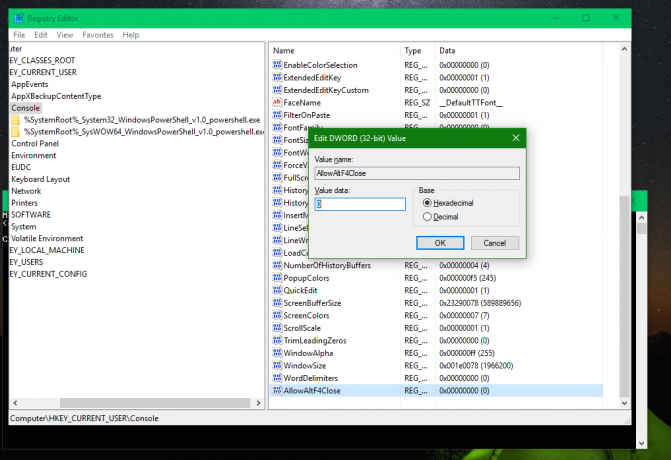
Nu, om du öppnar kommandotolken, kommer det inte att vara möjligt att stänga den med hjälp av Alt + F4 snabbtangent.
Obs: I kommandotolkens alternativ är det möjligt att aktivera konsolens "legacy" läge:
När den är aktiverad inaktiverar den funktionen för gratis storleksändring och Ctrl + C, V, Alt + F4 kortkommandon på en gång. Med den beskrivna tweaken kommer du att kunna inaktivera Alt + F4 separat men låt alla andra funktioner fungera.
Som jag sa tidigare, det finns ingen anledning att verkligen inaktivera denna extra funktion. Det är otroligt användbart. Syftet med den här artikeln var att göra dig medveten om att du äntligen kan stänga kommandotolken med Alt+F4 och visa dig ett sätt att kontrollera detta beteende.
Det är allt.
